在平板模式下使用手势或按钮导航 - FydeOS 帮助手册
 嚯嚯
嚯嚯
11月09日 15:26
此文约为384字,阅读需要2分钟
目录:
1 使用手势进行导航
2 使用按钮导航
在平板模式下,你可以使用手势切换应用以及与 FydeOS 设备互动。
使用手势进行导航
转到主屏幕:从底部向上长时间滑动。
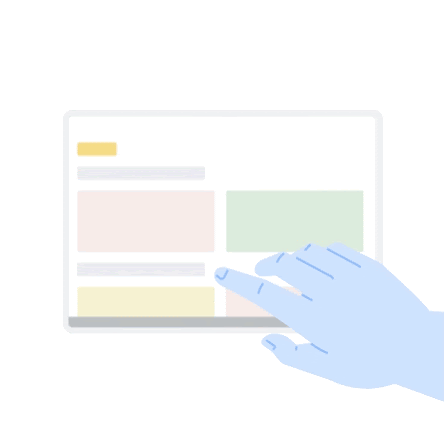
显示固定在任务栏的应用:从底部向上短时间滑动。
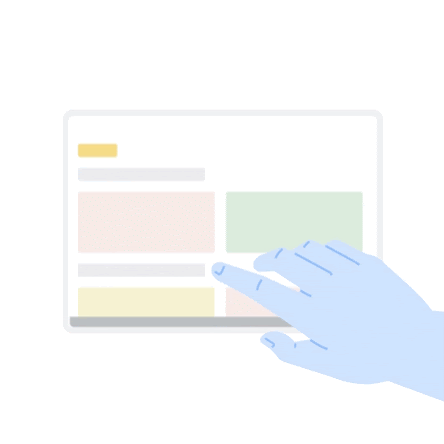
查看所有已打开的应用窗口:从底部向上滑动并按住。
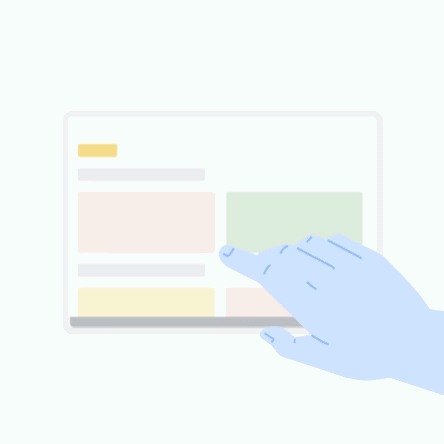
将应用分屏显示:在「概览」中,按住某个窗口并将其拖到一侧。
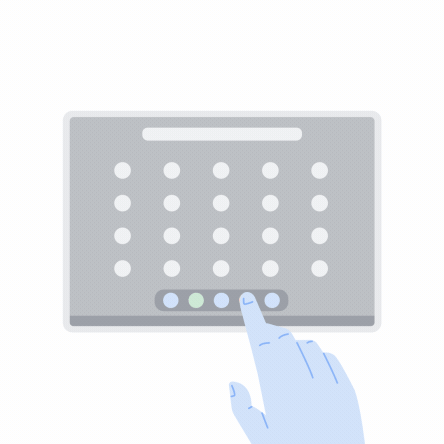
返回到上一个屏幕:从左侧向右侧滑动。
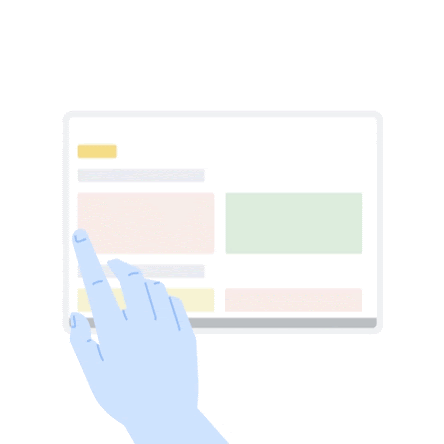
使用按钮导航
你可以使用按钮(代替手势)查看打开的应用窗口、切换应用或转到主屏幕。
1、选择右下角的时间,或者按 Alt + Shift + s。
2、选择「设置」图标。
3、选择底部的高级。
4、在「无障碍」部分中,选择管理无障碍功能。
5、在「鼠标和触控板」下,开启显示导航按钮。
6、屏幕底部即会显示按钮。
- 如需返回到上一个屏幕,请选择左下角的「返回」图标。
- 如需转到主屏幕,请选择左下角的「启动器」图标,或者按 Alt + Shift + L。
- 如需查看所有打开的应用窗口,请选择右下角的「显示窗口」图标。
相关阅读:
未知的网友